Bạn không biết làm gì sau khi mua một chiếc laptop? Để laptop của bạn hoạt động hiệu quả hơn, bạn cần có thời gian để cài đặt một vài tính năng mới cũng như những ứng dụng cơ bản. Dưới đây là một vài hướng dẫn chi tiết những điều cần thiết nên làm sau khi mua một chiếc laptop mới.
1. Cập nhật hệ điều hành
Điều quan trọng nên làm khi bạn sở hữu chiếc máy tính dù cũ hay mới đó chính là cài đặt bản cập nhật hệ điều hành.
Trên Windows 11 bạn chỉ cần click vào biểu tượng
Window > Settings > Windows Update. Còn đối với máy có hệ điều hành Windows 10, bạn nhấn vào biểu tượng
Windows > Settings > Update & Security > Windows Update. Bạn cần khởi động lại máy để cài đặt cập nhật. Lúc đó, Windows sẽ bắt đầu tìm kiếm và tự động cập nhật. Bạn chỉ cần chờ trong chốc lát để hoàn thành bước này.
 |
>>> Bạn đang tìm mua một chiếc laptop mới?
Dell Precision 7530 có lẽ là sự lựa chọn tốt nhất được đánh giá là một chiếc máy với cấu hình mạnh mẽ và rất đáng để sở hữu.
2. Loại bỏ bất kỳ bloatware nào
Bloatware có thể hiểu đơn giản là những phần mềm không cần thiết đã được cài đặt sẵn trên máy của bạn. Chẳng hạn như những trò chơi hay những phần mềm gần như là vô dụng. Để có thể gỡ bỏ chúng bạn chỉ cần bấm vào biểu tượng
Windows > Settings > Apps > Apps & features. Sau đó, bạn sẽ thấy danh sách của tất cả các app có trên máy. Nếu bạn muốn xóa ứng dụng nào chỉ cần click chuột trái vào dấu 3 chấm và chọn
Uninstall.
 |
3. Cài đặt phần mềm chống vi-rút
Trong thời điểm công nghệ đang phát triển mạnh mẽ, các thiết bị điện tử phải đối diện với nhiều mối đe dọa nguy hiểm. Một trong số đó là virus. Nó có thể có trong các phần mềm độc hại hoặc các mã độc khác. Nếu bạn vô tình click vào link có chứa virus độc hại dù là vô tình thì nó sẽ kéo theo những hệ lụy khôn lường. Để tránh được những rủi ro không đáng có bạn nên cài đặt phần mềm diệt virus bảo vệ máy tính.
Mặc dù, một số máy đều có đi kèm theo phần mềm bảo vệ nhưng bạn nên cài đặt thêm một vài phần mềm uy tín bên ngoài. Sau đây là một số phần mềm diệt virus tốt nhất hiện nay:
●
Avast Free Antivirus
●
AVG Anti-virus Free Edition
●
Bitdefender Antivirus Free Edition
●
Kaspersky
●
Sophos Home
●
...
 |
| Một vài ứng dụng diệt virus hiệu quả |
4. Định cấu hình các công cụ chống trộm
Nếu laptop của bạn bị thất lạc, bị mất hay thậm chí bị đánh cắp thì việc cài đặt công cụ chống trộm là vô cùng cần thiết. Bên cạnh đó, thông tin trên laptop của bạn có nguy cơ cao bị người khác tiếp cận hoặc đem bán. Với việc cài đặt chống trộm thì bạn có thể biết được vị trí của máy ngay khi nó được kết nối với Internet. Điều đó sẽ giúp bạn có khả năng cao lấy lại chiếc máy của mình.
Đối với hệ điều hành Windows 11, bạn vào Settings > Privacy & Security > Find my device và bật chức năng đó lên. Với Windows 10 thì chọn
Settings > Update & Security > Find my device.
Để thiết lập tính năng tương tự trong macOS, hãy chọn Apple menu > System Preferences. Sau đó, click vào Apple ID và chọn iCloud. Nếu bạn chưa đăng nhập, hãy nhập tên và mật khẩu cho máy của bạn. Tiếp đến, kéo xuống để tìm và chọn chức năng Find My Mac, click vào Allow là bạn đã cài đặt xong chức năng chống trộm cho mình.
Xem thêm về các mẫu laptop Dell Precision phổ biến nhất.
5. Tối ưu hóa nguồn điện cho laptop
Vì laptop là thiết bị di động nên việc tối ưu hóa thời lượng pin cần được ưu tiên. Chỉ với một vài bước chỉnh sửa, nó có thể giúp bạn kéo dài thời gian sử dụng pin hơn.
Việc để màn hình quá sáng cũng là một trong những nguyên nhân lớn nhất làm giảm lượng pin. Tuy nhiên, nếu bạn giảm độ sáng xuống quá thấp nó cũng có thể gây hại đến sức khỏe của mắt. Vì vậy, bạn nên điều chỉnh độ sáng cho phù hợp, không quá sáng và cũng không quá tối.
Ngoài ra, có thể cải thiện pin bằng cách chọn
Settings > System > Power & battery và điều chỉnh theo ý của bạn.
6. Định cấu hình sao lưu tự động
Sẽ ra sao nếu máy ngừng hoạt động vì bị lag dẫn đến việc làm mất dữ liệu quan trọng? Để tránh điều đó xảy ra bạn nên thiết lập chế độ sao lưu tự động trên máy tính. Tính năng này sẽ giúp bảo vệ các dữ liệu quan trọng của bạn. Phương pháp tự động sao lưu tuy đơn giản nhưng đem lại hiệu quả lớn, an toàn và đảm bảo thông tin. Không ai biết sẽ xảy ra sự cố khi nào nên bạn hãy lưu dữ liệu khi còn có thể.
7. Thiết lập đồng bộ dữ liệu
Ngoài sao lưu, việc thiết lập đồng bộ dữ liệu sẽ giúp bạn làm việc trên nhiều thiết bị hơn. Các dịch vụ lưu trữ đám mây như Dropbox và Google Drive là một trong những tính năng được nhiều người tin dùng. Chúng sẽ đồng bộ hóa tất cả các máy được liên kết với nhau. Điều đó có nghĩa là dù bạn làm việc trên máy tính của công ty nhưng sau đó cần làm việc ở ngoài thì laptop của bạn vẫn có những dữ liệu mà bạn đã lưu trước đó.
8. Tùy chỉnh cài đặt hệ thống
Sau khi cài đặt những tính năng cần thiết, đến lúc để biến chiếc laptop này trở thành của bạn. Hãy thay đổi hình nền, chủ đề của hệ thống, thanh taskbar,… để nó biến thành một chiếc laptop cá nhân.
9. Cài đặt các ứng dụng cần thiết
Cuối cùng bạn nên cài đặt một vài chương trình cơ bản như Microsoft Word, Excel, Powerpoint,… hay một vài game yêu thích. Bên cạnh đó, nên cần có các ứng dụng dùng để trao đổi thông tin.
Mua laptop ở đâu giá rẻ uy tín TP.HCM?
Nếu bạn đang muốn tìm một nơi kinh doanh Laptop cũ uy tín và chất lượng để lựa chọn mua Laptop Laptop xách tay, thì hãy đến với nhatminhlaptop.com để được tư vấn và hỗ trợ mua hàng, hoặc có thể đế trực tiếp cửa hàng để trực tiếp trải nghiệm sản phẩm. Nhật Minh Laptop là đơn vị chuyên cung cấp các dòng máy tính xách, uy tín, chất lượng, đến cho mọi khách hàng.
Địa chỉ 1: 291 Tân Sơn Nhì, P.Tân Sơn Nhì, Q.Tân Phú, TPHCM
Địa chỉ 2: 22 Võ Trường Toản, P.2, Q.Bình Thạnh, TPHCM
Website: https://nhatminhlaptop.com/
Hotline: 0909668027
Bây giờ có lẽ bạn đã biết những điều nên làm sau khi mua laptop mới. Việc chuẩn bị này cần mất một chút thời gian để thực hiện đúng cách nhưng nó sẽ giúp máy tính của bạn hoạt động hiệu quả. Hơn hết, chiếc laptop của bạn sẽ vận hành trơn tru hơn và việc đó cũng làm tăng tuổi thọ cho máy của bạn.